电脑怎么弄成定时关机,电脑定时关机的两种方法
时间:2016-10-13 来源:互联网 浏览量:
看电影,下载资源,可能不需要马上关机,而是需要在一定时间之后关机。那这个时候怎么办呢?电脑怎么弄成定时关机?且看以下教程。
电脑定时关机的两种方法:
解决方法1:
1、通过开始,选择“运行”,之后点击。(XP和win7下是一样的,只是界面不一样,win7界面更炫,xp次之)
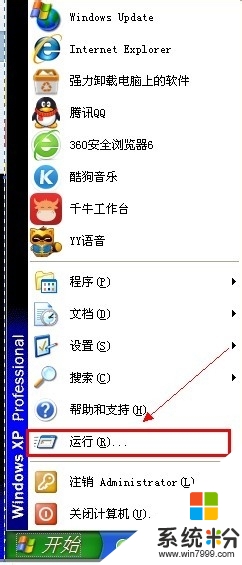
2、之后,在运行页面,输入cmd,进入到控制台页面。(也就是大家所说的Dos页面)
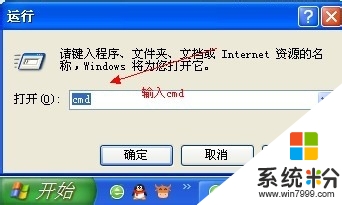
3、然后,在Dos页面输入“shutdown -s -t 3600”,这里表60分钟后自动关机,“3600”代表3600秒。
输入完成后,点击回车,即开始倒计时关机。计时窗口不能关掉,请勿在办公使用中尝试哦。
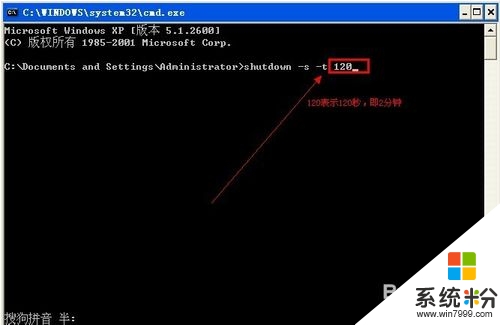
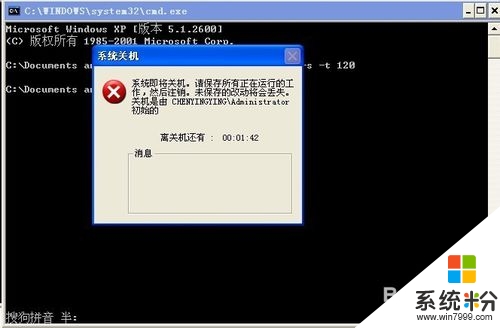
4、如果要设置几点钟,自动关机。那就需要在Dos页面输入“at 12:00 Shutdown -s”,回车,到了12点电脑就会出现“系统关机”对话框,默认有30秒钟的倒计时并且提示你保存工作。
30秒之后即关机。
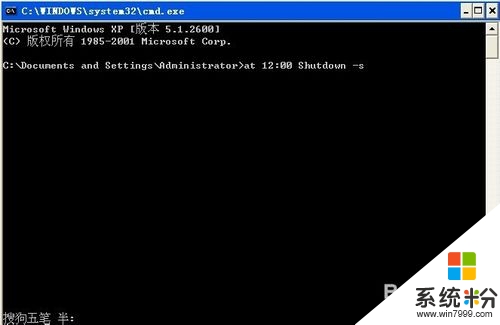
解决方法2:
1、首先,需要安装360卫士,对已经安装360卫士的用户,那是最好的。
进入到更多功能页面,选择“健康精灵”添加该功能。
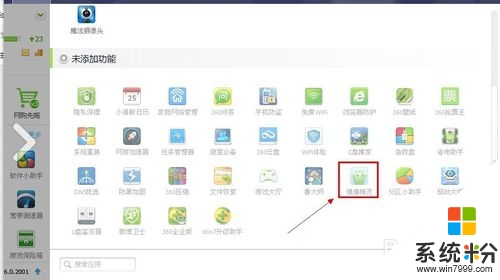
2、之后,在桌面上会显示(如下图)一个公仔,点击下图定时关机的标签。

3、进入到定时关机设置页面,进行定时关机信息的设置。最后点击确定即可。(可以设置单次的定时关机,也可以设置每天同一时间定时关机)
360健康精灵还有健康提示、定时提醒的功能。
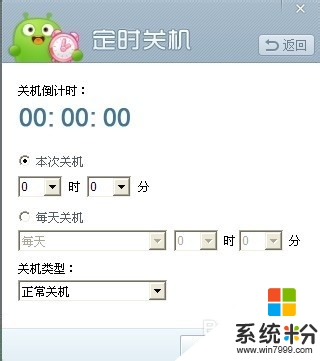
【电脑怎么弄成定时关机】关于这个问题这里已经为大家解决了,觉得有用的话可以分享给身边有需要的小伙伴。还有其的ghost系统下载后使用的疑问都可以上系统粉官网查看。
我要分享:
相关教程
- ·如何用定时关机3000设置电脑定时关机 用定时关机3000设置电脑定时关机的方法
- ·怎么使用手机控制电脑定时关机 使用手机控制电脑定时关机的方法
- ·苹果电脑怎么定时开关机 苹果电脑定时开关机的方法
- ·怎么设置电脑定时关机及桌面定时提醒记事功能 设置电脑定时关机及桌面定时提醒记事功能的方法
- ·定时开关电脑怎么设置 电脑设置定时开机和关机的详细步骤
- ·电脑设置开关机定时 如何设置电脑定时开机和关机
- ·戴尔笔记本怎么设置启动项 Dell电脑如何在Bios中设置启动项
- ·xls日期格式修改 Excel表格中日期格式修改教程
- ·苹果13电源键怎么设置关机 苹果13电源键关机步骤
- ·word表格内自动换行 Word文档表格单元格自动换行设置方法
